한 걸음 두 걸음
일러스트 -> PPT 변환 본문
아크로뱃 모든 기능 중에

PDF 내보내기 기능을 통해 고용량도 손쉽게 PPT로 변환 가능
일부 깨지는 요소 있어서 검사 필요
아크로뱃 없을 때 방법
일반적으로 사람들이 사용하기에 일러스트는 친숙하지 않다. 그래서 다른 사람들이 사용할 수 있도록 PPT로 넘겨주는 편이다. PPT만 있어도 인쇄물제작까지 모두 가능하며, 편집도 용이하다.
하지만 아무리찾아봐도, 일러스트를 있는 그대로 PPT로 옮겨주는 방법은 없었다. 일부 요소가 깨져버리고 마는 것이다.
그럼에도 최대한 있는 그대로 옮기는 노가다 방법을 정리해두었다. 이곳의 모든 포스팅이 그러하듯, 내가 나중에 또 보려고
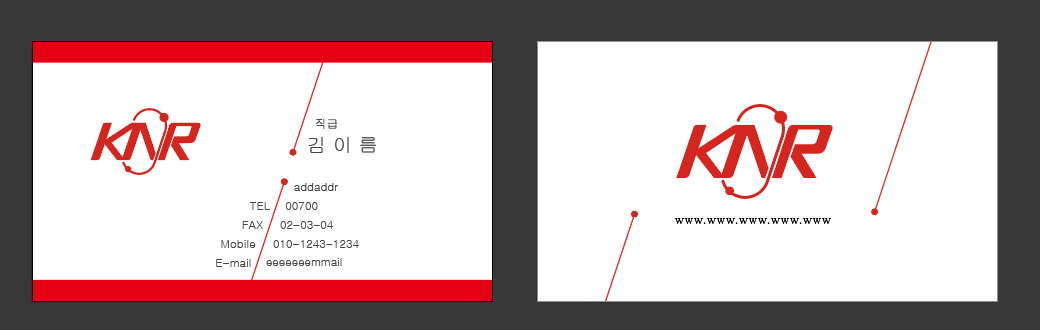
오늘의 주인공, 명함(예시)이다. 일러스트로 만들었는데 새 직원 분들 올때마다 ai파일 다룰 수 있는 사람만 접근가능하면 언젠가 문제가 생길 수 있다.
사용하고 있는 PPT가 2019 버전 이상이라면, 파일-다른이름으로저장-형식:SVG로 저장한다.
사용하고 있는 PPT가 2016 버전 이하라면, 파일-내보내기-내보내기형식:EMF로 저장한다.

PPT를 켜주고, 저장한 파일을 새슬라이드 열어서 드래그앤 드랍으로 PPT에 놓아준다.

그럼 이미지와 색상은 모두 잘 살아서 오는 편이다. 문제는 글씨인데,

일러스트에서 글씨를 깨서 왔을 경우엔 반드시 모두 삭제하고 같은 위치, 같은 크기, 같은 글꼴로 다시 텍스트를 넣어서 배치해주어야한다.노가다 해야할 부분은 바로 이런 것이다. 같은 글꼴과 크기로 PPT에서 있는 위치 그대로 다시 넣어주어야한다.(!)
일러스트에서 글씨를 깨지 않고 왔을 경우엔, 글꼴이 달라졌으므로 글꼴, 크기 등을 재조정해주어야한다.
대지의 크기도 반영되지 않고 무작위로 오니, 대지크기(슬라이드크기)는 별도 조정까지 해주면,
완성된다.
번외) 대지

일러스트 파일 내에 대지1, 대지2가 모두 들어있으니 ppt로 이동해도 한번에 가는게 조금 마음에 안들어서, 대지만 복사 붙여넣기로 쪼개서 사용하기도 했었다.
'Etc' 카테고리의 다른 글
| 전문뿌리산업 신청해보기 후기 (0) | 2024.02.02 |
|---|---|
| Everything 에서 네이버박스까지 검색 가능하도록 설정하기 (0) | 2024.01.16 |
| 프랑스 파리 케이블타이랑 뽁뽁이 구매하기 (0) | 2023.12.02 |
| 메인비즈 자가진단 평가표 항목 (6) | 2023.11.10 |
| 식품접객업자가 알아야 할 준수사항 (0) | 2023.11.02 |



